Показати зміст статті
- Підготовка: додавання мовних розкладок
- Стандартний спосіб №1: поєднання клавіш Control+Space
- Стандартний спосіб №2: клавіша Globe (глобус)
- Просунутий спосіб: налаштування через Karabiner
- Порівняння всіх трьох способів
- FAQ
- Що робити, якщо поєднання клавіш не працюють?
- Як налаштувати перемикання мови однією клавішею без Karabiner?
- Чи сумісний Karabiner з усіма версіями macOS?
Швидке перемикання між різними розкладками клавіатури значно підвищує ефективність роботи на MacBook Air. Особливо критично це для користувачів, яким регулярно потрібно змінювати спосіб введення. MacOS пропонує вбудовані методи зміни розкладки, а також існують просунуті рішення від сторонніх розробників. У цій статті розглянемо три основні способи як змінити мову на клавіатурі MacBook Air.
Підготовка: додавання мовних розкладок
Перед налаштуванням методів перемикання необхідно додати потрібні мовні розкладки в систему. Для цього потрібно відкрити «Системні параметри» через меню Apple у верхньому лівому кутку екрана.
Після запуску потрібно перейти в розділ «Клавіатура», а потім вибрати вкладку «Джерела вводу». Тут відображається список уже встановлених розкладок. Додати новий спосіб введення можна натисканням на кнопку «+» в нижній частині вікна.
Можна ввімкнути опцію «Показувати меню клавіатурна смузі меню» — це додасть індикатор поточної мови у верхній панелі Mac.
Стандартний спосіб №1: поєднання клавіш Control+Space
Найуніверсальніший метод перемикання мови працює на всіх комп’ютерах Mac без винятку. Apple неодноразово змінювала стандартні поєднання клавіш у різних версіях macOS. Раніше використовувалися комбінації Command+Пробіл і Option+Пробіл, але зараз за замовчуванням встановлено Control+Пробіл.
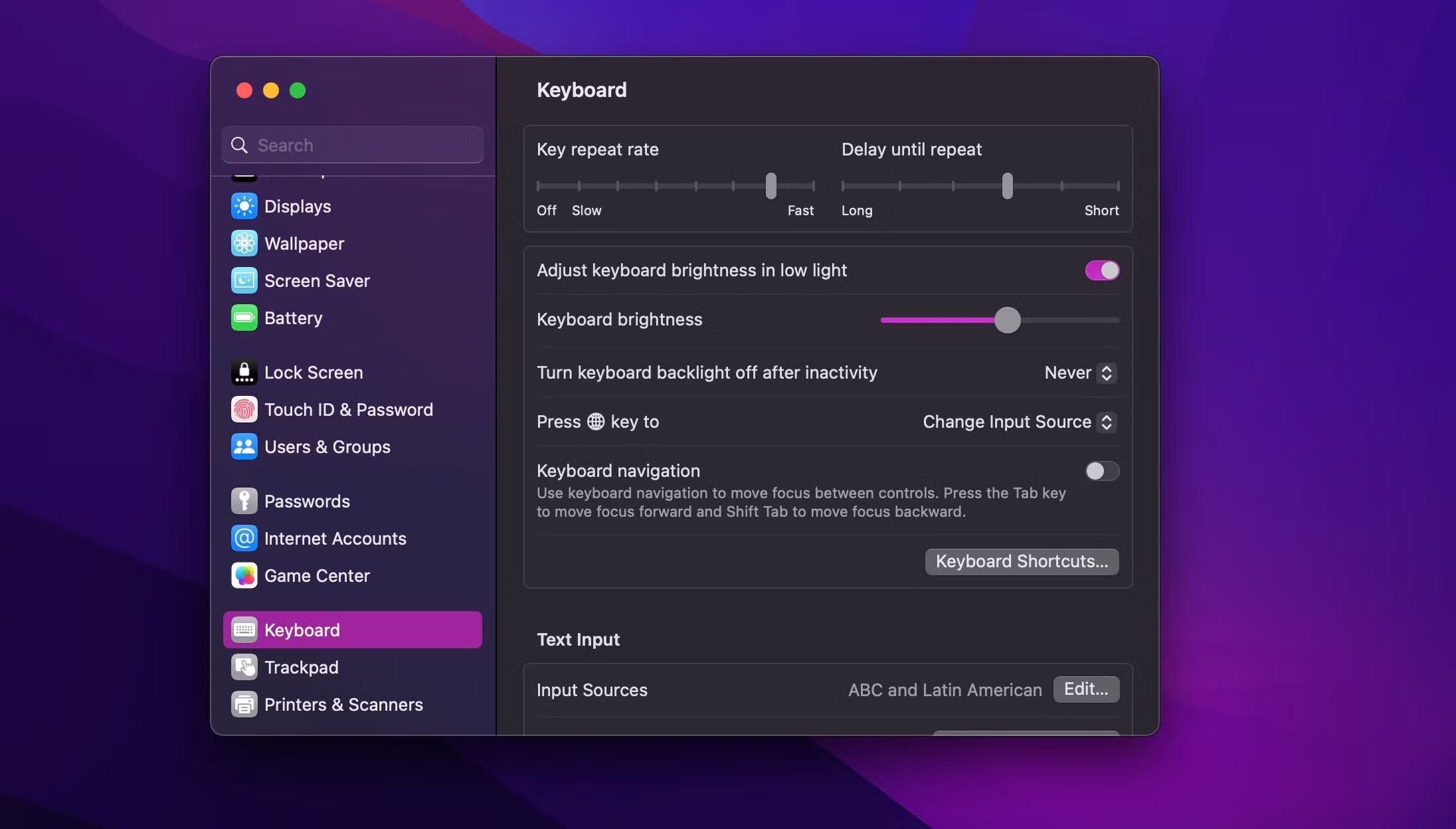
Змінити або налаштувати власне поєднання клавіш можна таким чином:
- Відкрити «Системні параметри».
- Вибрати розділ «Клавіатура».
- Перейти на вкладку «Клавіатурні скорочення».
- У бічному меню знайти «Джерела вводу».
- Двічі клікнути на комбінацію і задати свою.
Варіант «Вибрати попереднє джерело введення» дає змогу швидко перемикатися між двома нещодавно використаними мовами, а «Вибрати наступне джерело в меню вводу» дає змогу перебрати всі доступні розкладки.
Стандартний спосіб №2: клавіша Globe (глобус)
Нові моделі MacBook оснащені клавішею Globe (у вигляді глобуса), яка поєднана з Fn і розташована в нижньому лівому кутку клавіатури. Вона активна за замовчуванням, проте в деяких випадках варто перевірити ще раз:
- Відкрити «Системні параметри».
- Перейти в розділ «Клавіатура».
- Вибрати «Налаштування клавіатури» або «Налаштувати клавішу Globe».
- Установити функцію «Перемикання джерел введення».
Ключові переваги цього методу — максимальна простота використання і швидкість.
Просунутий спосіб: налаштування через Karabiner
Karabiner-Elements — потужний інструмент для тонкого налаштування клавіатури на macOS. З його допомогою можна створити найзручнішу схему перемикання мов: призначити окрему клавішу для кожної розкладки.
Процес налаштування включає кілька етапів. Спочатку потрібно завантажити програму з офіційного сайту розробника (karabiner-elements.pqrs.org) і встановити її, надавши всі потрібні дозволи для коректної роботи.
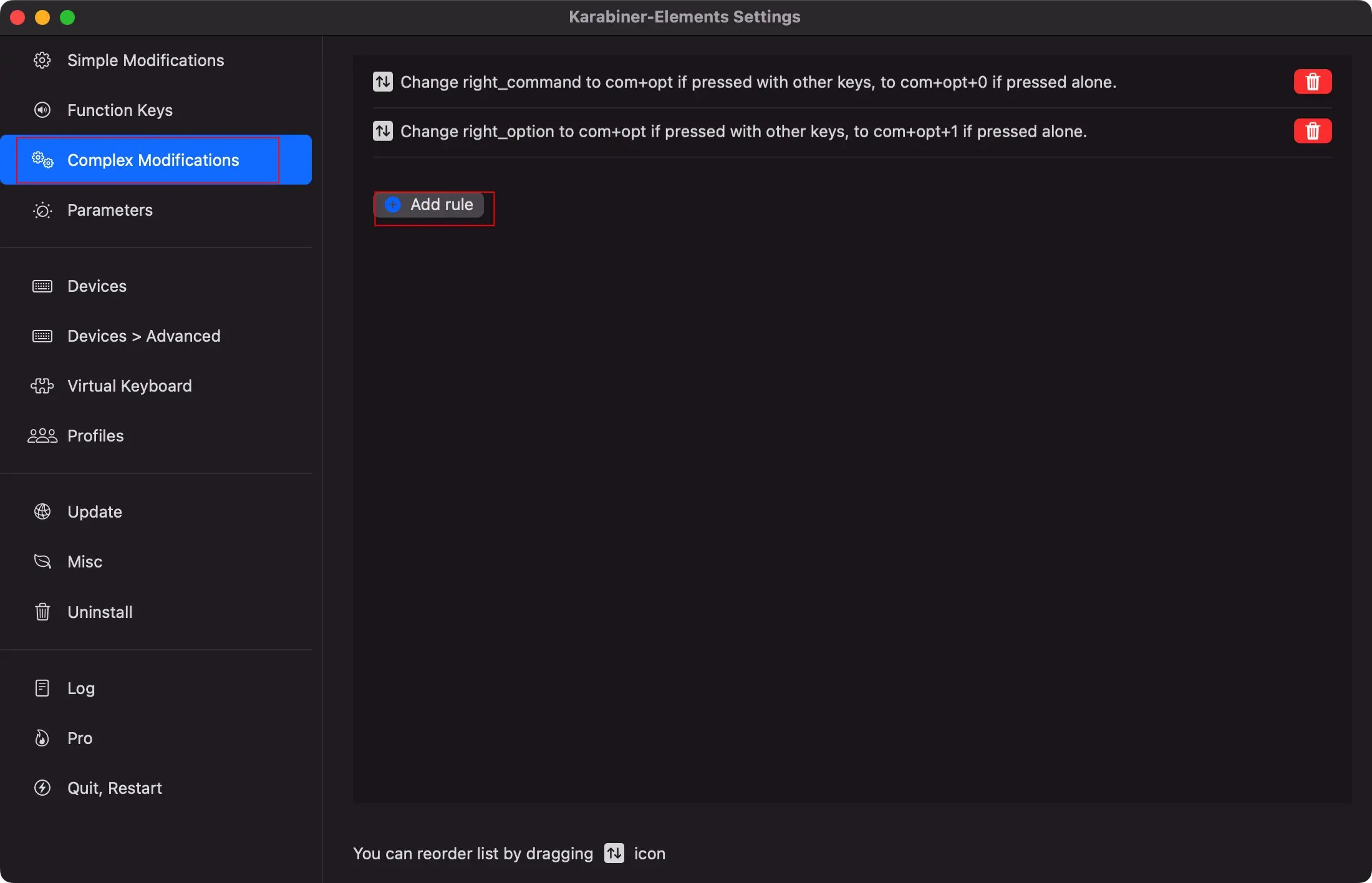
Після встановлення слід виконати такі дії:
- відкрити Karabiner-Elements;
- перейти в розділ «Complex Modifications»;
- натиснути кнопку «Add rule»;
- додати правило.
Найефективніший метод — налаштувати ліву клавішу Command для перемикання на одну мову, а праву Command — на іншу. Ось готові конфігурації:
- {“description”:”Left CMD -> uk”,”manipulators”: [{“from”: {“key_code”:”left_command”},”to”: [{“key_code”:”left_command”}],”to_if_alone”: [{“select_input_source”: {“language”:”uk”}}],”type”:”basic”}]}
- {“description”:”Right CMD -> en”,”manipulators”: [{“from”: {“key_code”:”right_command”},”to”: [{“key_code”:”right_command”}],”to_if_alone”: [{“select_input_source”: {“language”:”en”}}],”type”:”basic”}]}
Цей метод вимагає деякого часу на налаштування, але забезпечує максимальний комфорт під час щоденної роботи з кількома мовами.
Порівняння всіх трьох способів
Кожен із розглянутих методів як поміняти мову на Макбук Аір має унікальні характеристики. Для наочного порівняння всіх трьох способів пропонуємо таблицю:
| Критерій | Control+Space | Клавіша Globe | Karabiner |
| Швидкість перемикання | Середня | Висока | Дуже висока |
| Зручність використання | Середнє | Високе | Дуже високе |
| Універсальність | Працює на всіх Mac | Тільки на нових моделях | Працює на всіх Mac |
| Налаштування | Просте | Просте | Складне |
| Точність вибору мови | Циклічне перемикання | Циклічне перемикання | Прямий вибір конкретної мови |
| Потреба встановлення ПЗ | Ні | Ні | Так |
| Сумісність із macOS | Повна | Повна | Залежить від версії macOS |
Стандартний спосіб із поєднанням клавіш універсальний і працює на будь-якій моделі Mac, але вимагає натискання двох клавіш одночасно. Клавіша Globe зручна, проте доступна лише на нових моделях MacBook.
Просунуте рішення з Karabiner надає максимальну ефективність і швидкість, але вимагає встановлення стороннього застосунку та початкового налаштування. Особливо цінною стає можливість призначити окрему клавішу для кожної мови — це усуває потребу перевіряти поточну розкладку перед початком набору тексту.
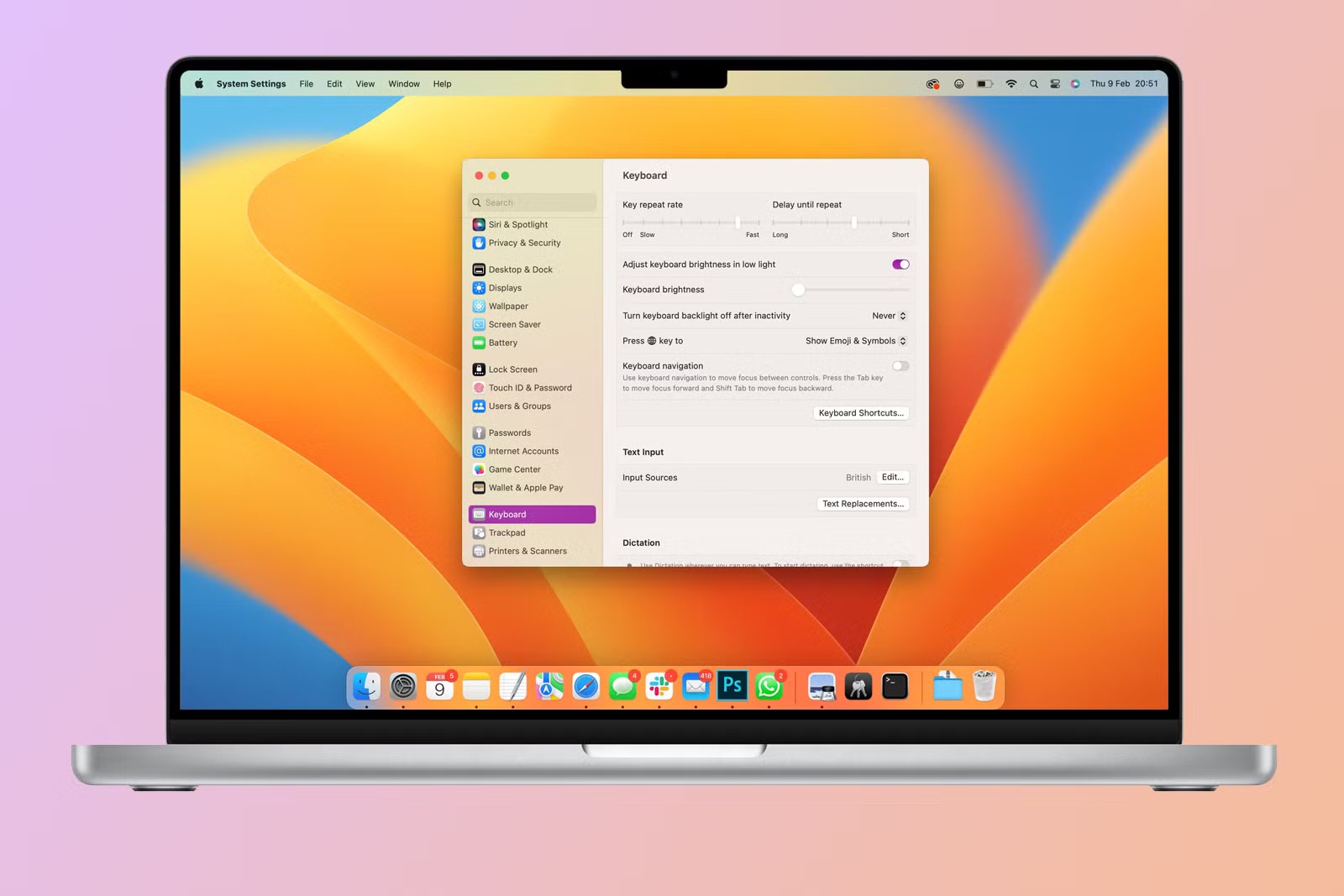
Правильно налаштоване перемикання джерел введення перетворює роботу з багатомовними документами з рутинного завдання на задоволення, заощаджує час і знижує кількість помилок.
FAQ
Що робити, якщо поєднання клавіш не працюють?
Необхідно перевірити, чи не конфліктує вибране поєднання з іншими системними комбінаціями або програмами. Спробуйте скинути налаштування клавіатури або вибрати альтернативне поєднання клавіш.
Як налаштувати перемикання мови однією клавішею без Karabiner?
На жаль, стандартними засобами macOS неможливо призначити перемикання мови на одну клавішу без модифікаторів. Для такої функціональності потрібен сторонній софт.
Чи сумісний Karabiner з усіма версіями macOS?
Розробники Karabiner намагаються підтримувати сумісність із новими версіями macOS, але іноді після великих оновлень системи можуть виникати тимчасові проблеми. Перед встановленням рекомендується перевірити інформацію на офіційному сайті.





















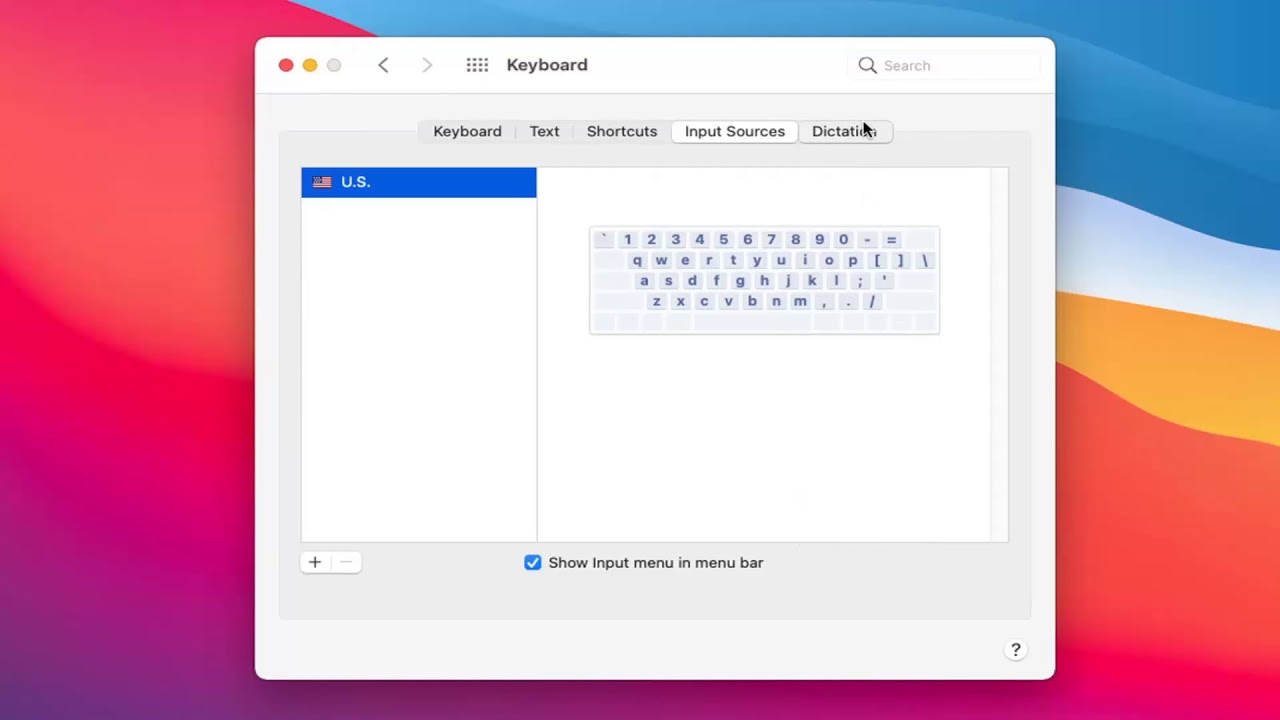




Авторизуйтесь через соціальні мережі